Python开发1.-Python开发环境安装

【Python开发】1. Python开发环境安装
本文专栏:
本文主要内容:
需要安装的软件主要有两个,一个是
Python
,另一个是Python开发工具
PyCharm
。
1. Python的下载与安装
1.1 下载Python
首先访问网址
,进入
Downloads
页面,即可下载Python。如下图

当然这里下载的是
最新版
的Python。
如果需要下载其他版本的Python,将该网页继续往下翻,即可找到其他版本的列表。如下图

这里以
Python 3.7.6
版本为例。点击
Python 3.7.6
行后的
Download
按钮,进入该版本的详细页面。如下图

将该网页继续往后翻,在
Files
模块即可下载需要版 本的安装包。下图红圈中的是
Windows
版本的安装包
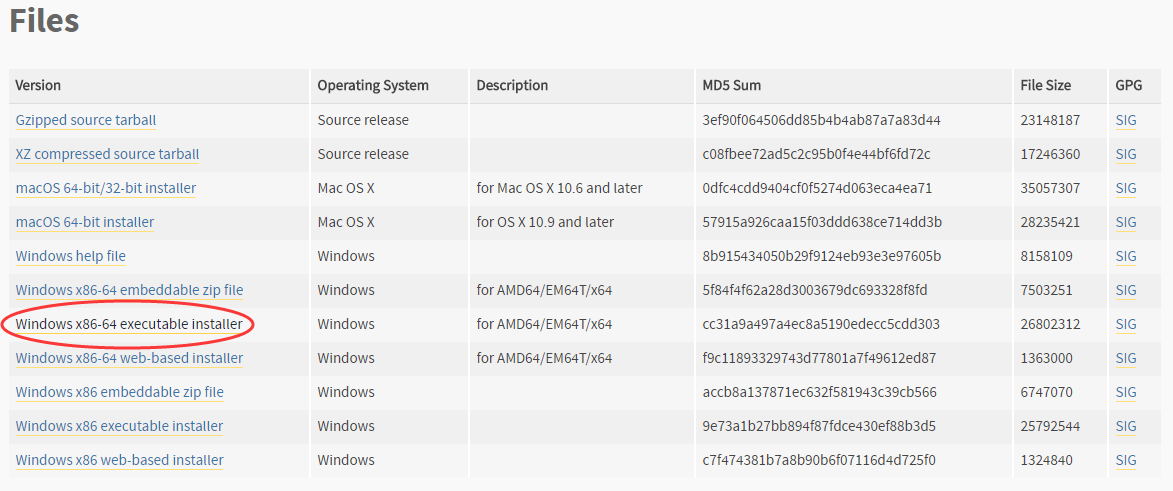
下载后的安装包是这样的

1.2 安装Python
双击打开该文件,初始页面如下图所示
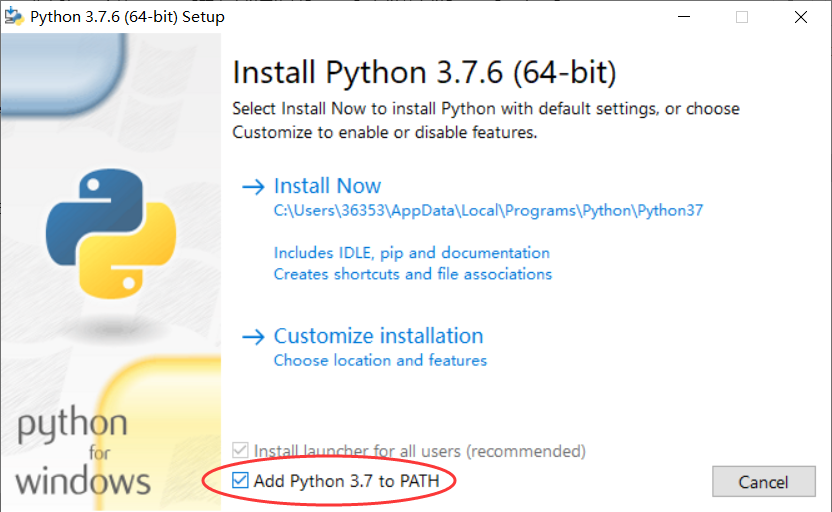
红圈中的
Add Python 3.7 to PATH
前要勾选。
如果选择默认的安装位置,这里直接点击
Install Now
就可以直接安装。
这里选择安装到其他位置,则点击
Customize installation
,进入下图所示页面
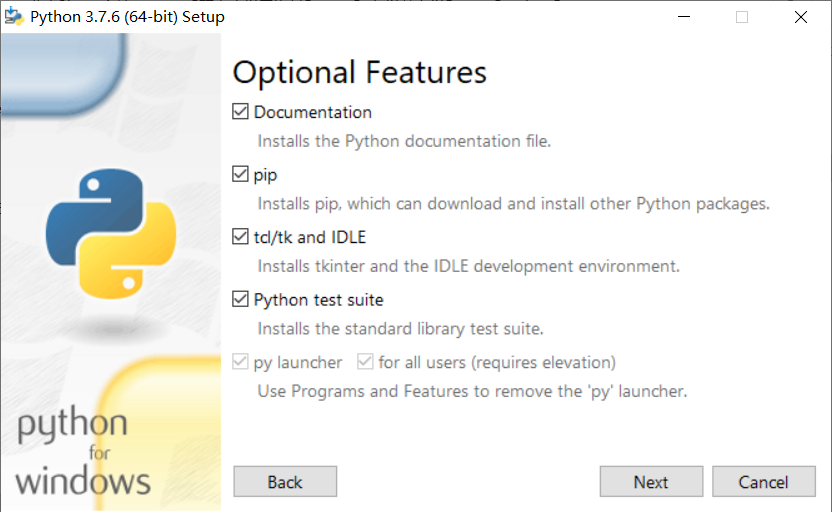
这里直接选择
Next
即可,然后下一个页面的勾选情况与路径选择如下图所示
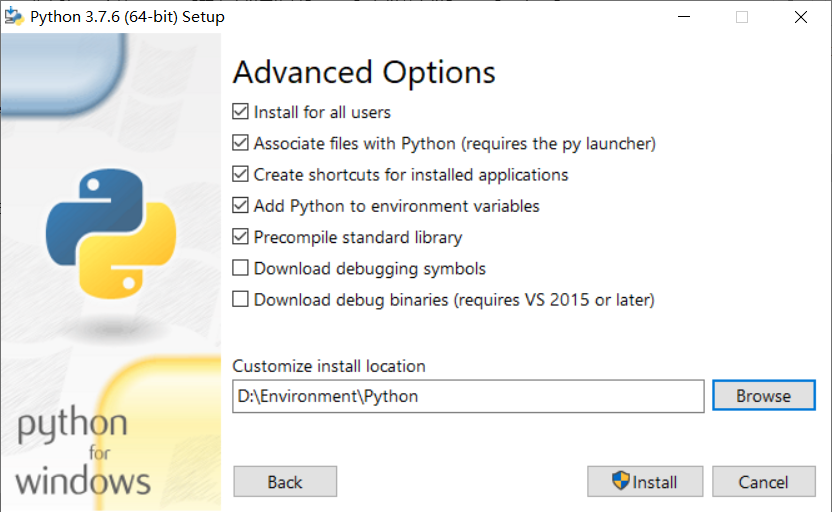
这里要记住安装路径
。然后点击
Install
按钮,即可进入安装页面

安装成功后的页面如下图所示

验证是否安装成功?进入
CMD
命令行窗口,输入
python
命令,如果显示了Python的版本,则表示安装成功。如下图
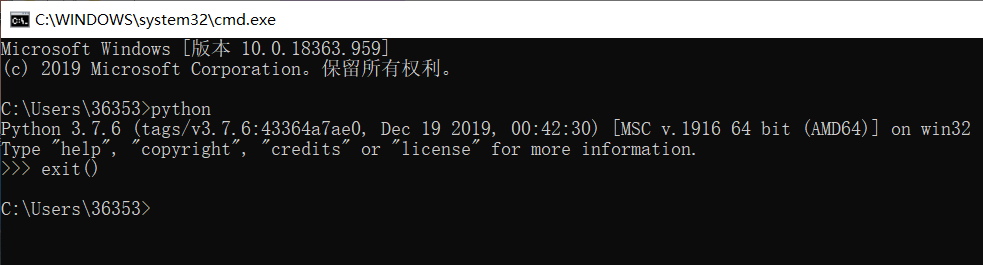
如果提示
‘python’不是内部或外部命令……
,则需要将你安装Python的路径添加到
PATH
环境变量中,如下图所示
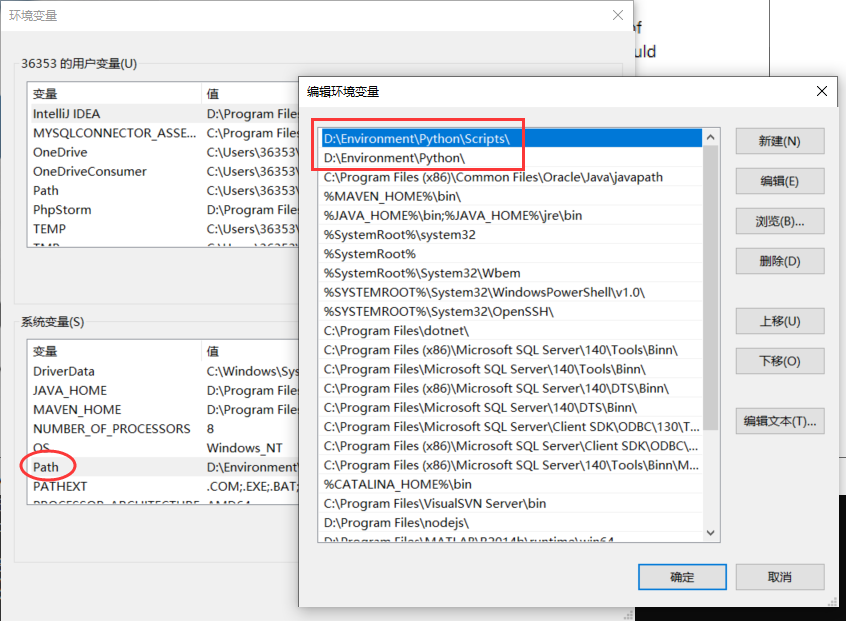
至此,Python的下载与安装过程结束。
2. PyCharm的下载与安装
PyCharm是一种Python IDE,带有一整套可以帮助用户在使用Python语言开发时提高其效率的工具,比如调试、语法高亮、Project管理、代码跳转、智能提示、自动完成、单元测试、版本控制。此外,该IDE提供了一些高级功能,以用于支持Django框架下的专业Web开发。
2.1 下载PyCharm
访问 ,即可进行PyCharm的下载。
当然需要购买授权。如果有教育邮箱,可以免费授权使用,具体使用方法自行搜索。
2.2 安装PyCharm
本IDE没有特别之处,当做普通软件安装即可。
3. 第一个Python项目“Hello World”
首次运行
PyCharm
,需要进行页面主题
UI Theme
的选择,可选择
黑色
或者
白色
主题,根据自己的喜欢。
然后进入下图所示的页面
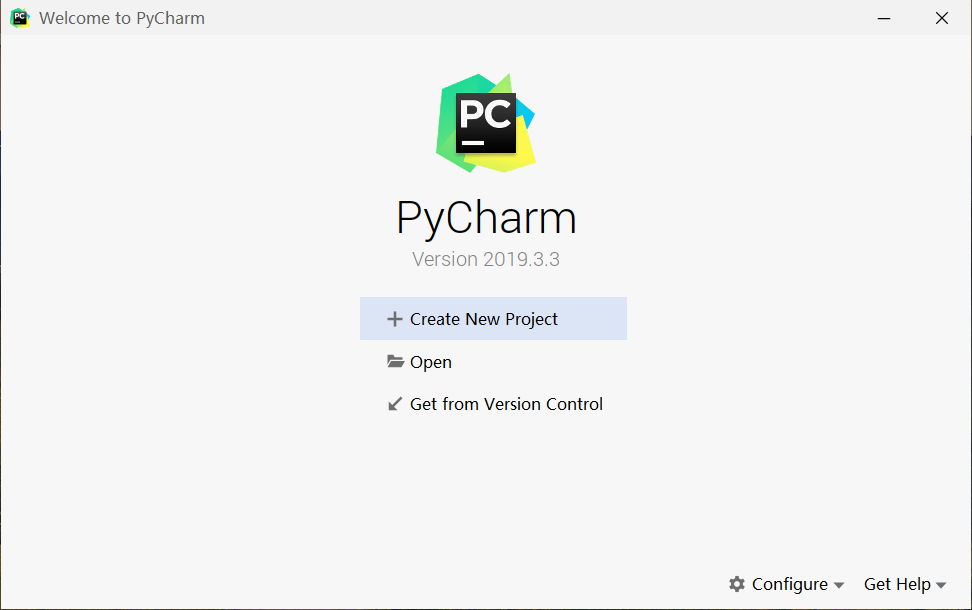
选择第一项
Create New Project
创建新项目,之后页面如下图所示
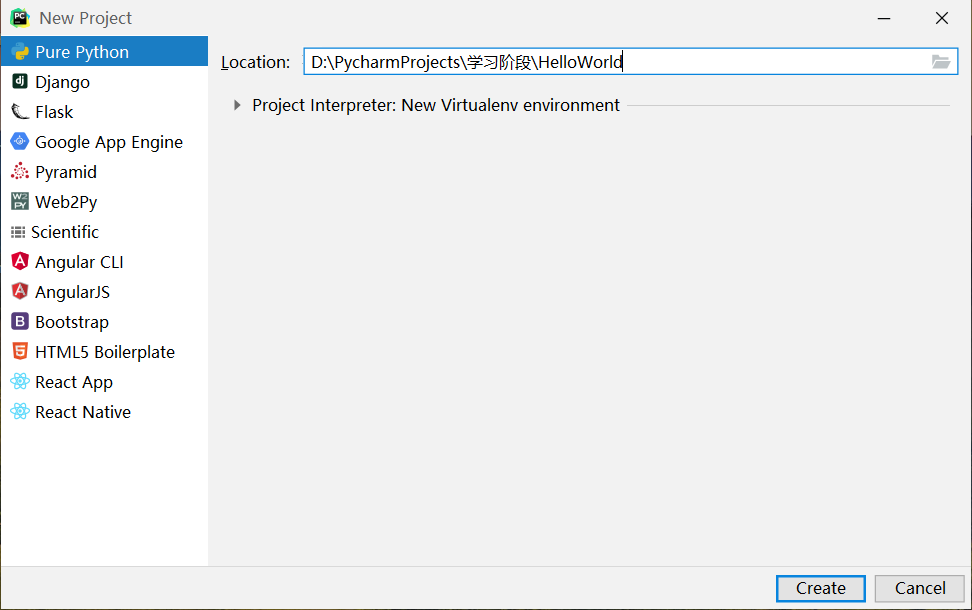
这里输入项目的名称,然后点击
Create
创建项目即可,初始如下图所示
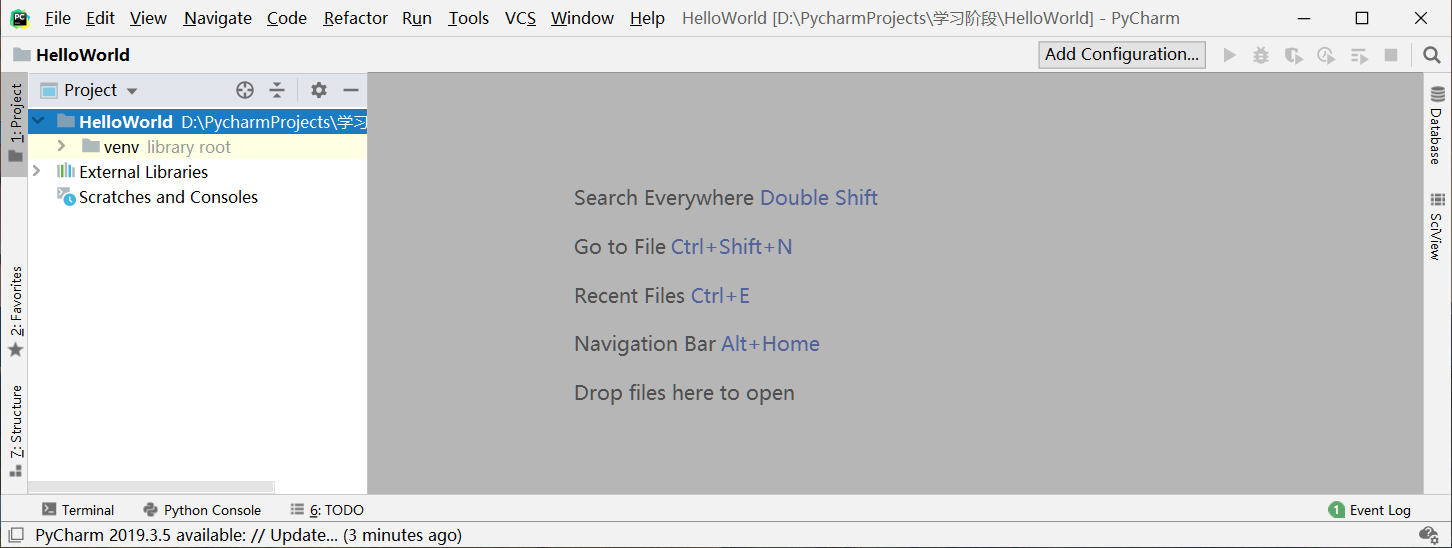
新建一个名为
HelloWorld.py
的文件,如下图所示
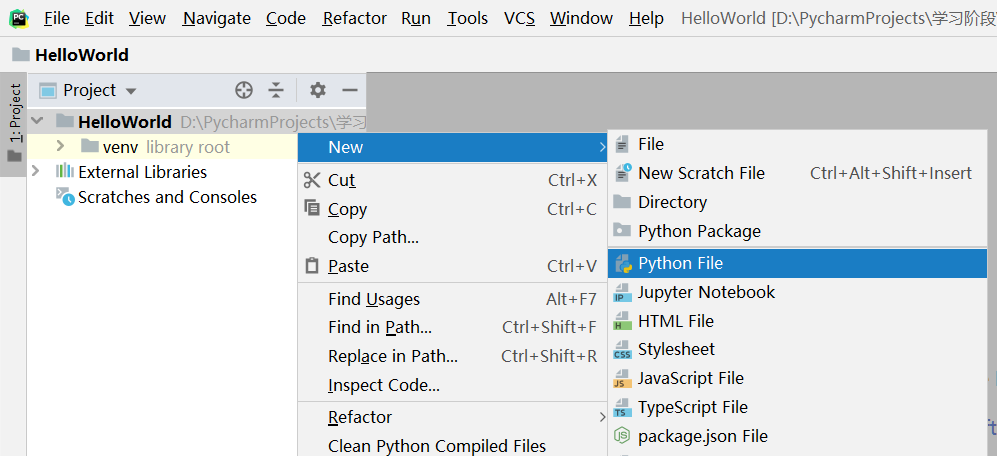
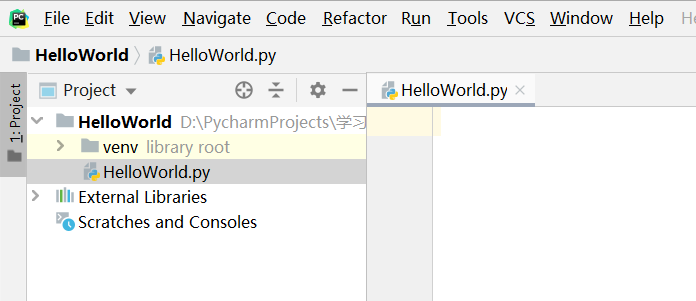
输入代码:
print('Hello World')然后页面内右击,选择
Run 'HelloWorld'
,即可在控制台输出下图所示的内容
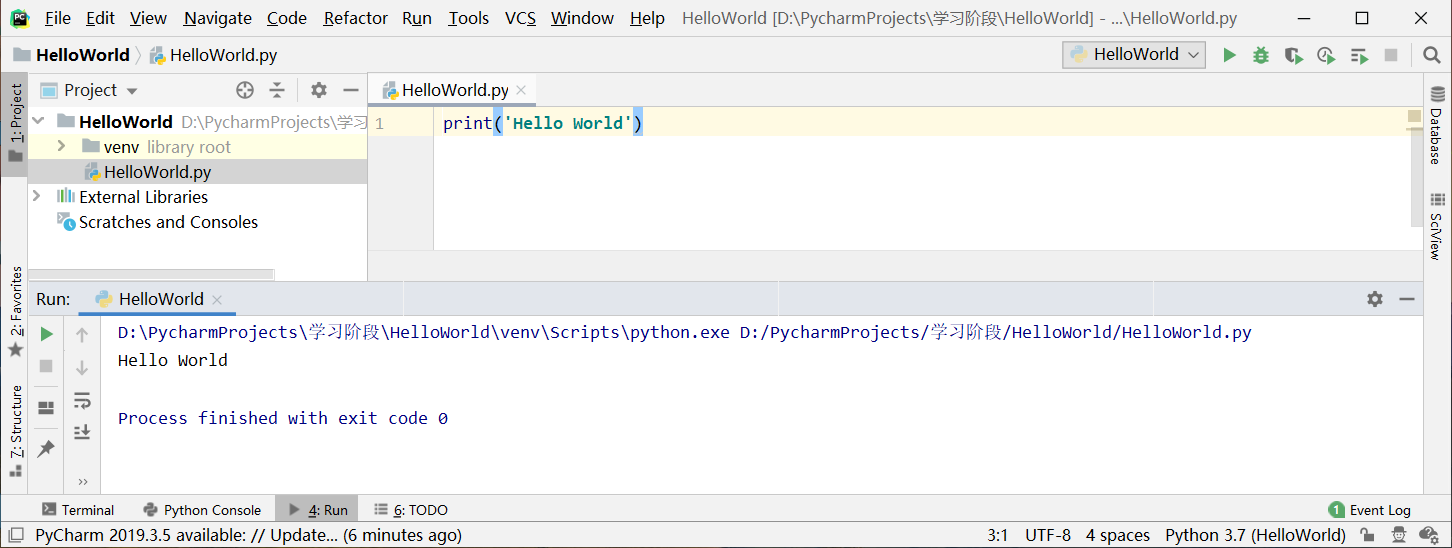
至此,第一个Python项目搭建完毕。